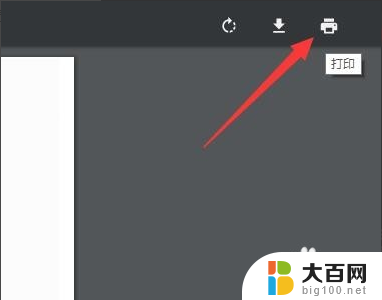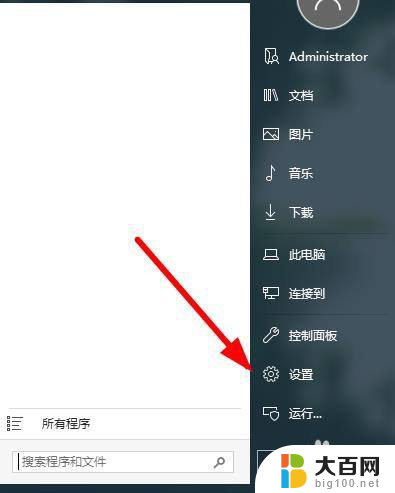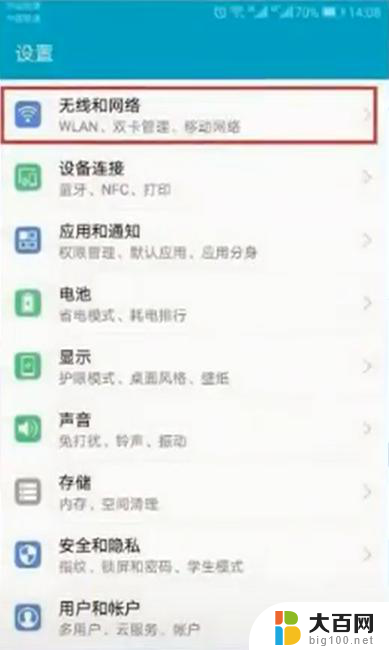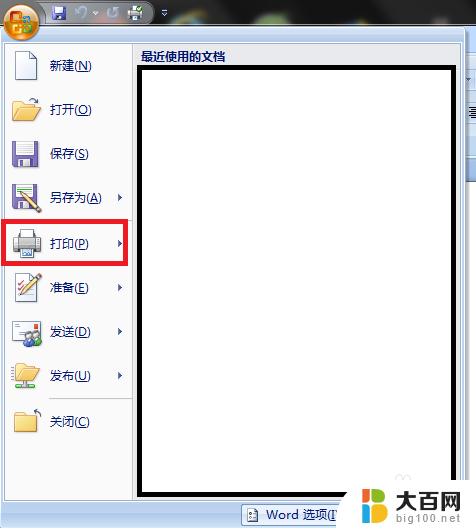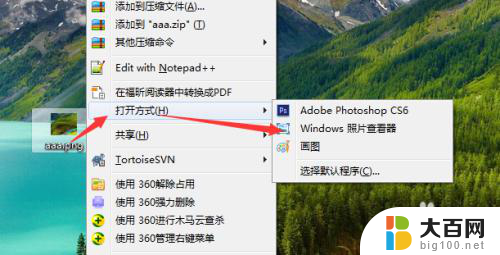打印机能用u盘直接打印吗? 打印机怎么打印U盘中的文档
更新时间:2024-05-05 11:00:01作者:xiaoliu
当今社会,打印机已经成为办公室和家庭必备的办公设备之一,但是在使用打印机时,很多人都会遇到一个问题,就是如何将U盘中的文档直接打印出来。一般来说大部分打印机并不支持直接通过U盘打印文档的功能,需要将文档先复制到电脑中再进行打印。有没有一种打印机可以直接通过U盘进行打印呢?接下来我们就来探讨一下这个问题。
方法如下:
1.把要打印的文件或图片放入U盘中。

2.在打印机机身上找到USB口,插入U盘。

3.在控制面板上找到USB功能,点击进入USB读取。

4.选择“打印文档”

5.进入U盘内容浏览找到要打印的文件,一般常用的word、PDF、表格都可以直接打印。

6.点击选择文件后,进入打印界面,点击【打印】直接打印。

7.等待打印出来看一下效果,还可以测试打印其他类型的文件。

以上就是打印机能用U盘直接打印吗的全部内容,碰到同样情况的朋友们赶紧参照小编的方法来处理吧,希望能够对大家有所帮助。